Ms Project Hasznalati Utmutato
A Microsoft Project Részletes Használati Útmutatója a Hatékony Projektmenedzsmenthez
Üdvözöljük a Microsoft Project átfogó használati útmutatójában! Célunk, hogy Ön elsajátítsa ennek a hatékony projektmenedzsment szoftvernek minden csínját-bínját, legyen szó akár egy kisebb feladatsorozat, akár egy komplex, több száz tevékenységből álló projekt irányításáról. Ebben a részletes útmutatóban lépésről lépésre haladunk végig a szoftver alapvető és haladó funkcióin, hogy Ön magabiztosan és eredményesen alkalmazhassa a Microsoft Projectet projektjei sikeréhez.
1. Első Lépések a Microsoft Project Világában
1.1. A Microsoft Project Felületének Megismerése
Amikor először elindítja a Microsoft Projectet, egy áttekinthető, de sokrétű felülettel találkozik. Ennek a felületnek a megértése kulcsfontosságú a hatékony munkavégzéshez. A főbb elemek a következők:
- Szalag (Ribbon): A képernyő tetején található, fülekre osztott menüszalag, amely a szoftver szinte összes funkcióját tartalmazza, logikusan csoportosítva (pl. Fájl, Feladat, Erőforrás, Jelentés, Nézet, Formátum).
- Gantt-diagram nézet: Az alapértelmezett nézet, amely két fő részből áll: a bal oldali táblázatból (ahol a feladatok neveit, időtartamát stb. adhatja meg) és a jobb oldali grafikus ábrázolásból (a Gantt-sávokból, amelyek a feladatok ütemezését vizualizálják).
- Háttérszínpad (Backstage): A “Fájl” menüre kattintva érhető el, ahol olyan alapvető műveleteket végezhet, mint a fájl megnyitása, mentése, nyomtatása, valamint a beállítások konfigurálása.
- Állapotsor: A képernyő alján található, amely hasznos információkat jelenít meg az aktuális műveletekről és a kiválasztott elemekről.
1.2. Új Projekt Létrehozása
Egy új projekt létrehozásához a “Fájl” menüben válassza az “Új” opciót, majd a megjelenő sablonok közül válassza az “Üres projekt” lehetőséget. Ekkor megjelenik egy üres Gantt-diagram nézet, ahol elkezdheti a projekt feladatainak megadását.
1.3. A Projekt Alapvető Beállításainak Konfigurálása
Mielőtt belekezdene a feladatok rögzítésébe, érdemes beállítani a projekt alapvető paramétereit. Ezt a “Projekt” szalag “Tulajdonságok” csoportjában található “Projekt adatai” gombra kattintva teheti meg. Itt megadhatja a projekt nevét, kezdési dátumát, befejezési dátumát (ha ismert), a projekt menedzserét, és konfigurálhatja a naptárt is.
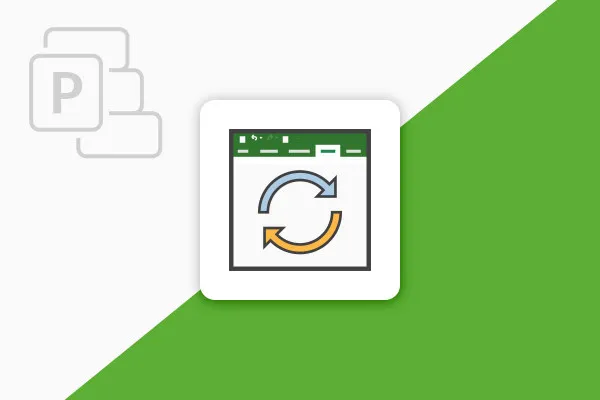
1.3.1. A Projekt Naptárának Beállítása
A projekt naptára határozza meg a rendelkezésre álló munkaidőt és a nem munkanapokat. A naptár beállításához a “Projekt” szalagon kattintson a “Munkaidő módosítása” gombra. Itt kiválaszthat egy alapértelmezett naptárt (pl. 24 órás, Éjszakai műszak, Standard), vagy létrehozhat egy egyéni naptárt a szervezetének vagy a projekt speciális igényeinek megfelelően. Beállíthatja a munkahét napjait, a napi munkaórák számát, és megadhatja a munkaszüneti napokat is.
2. A Projekt Feladatainak Megtervezése és Ütemezése
2.1. Feladatok Hozzáadása és Szerkesztése
A projekt gerincét a feladatok alkotják. Új feladatot a Gantt-diagram nézet bal oldali táblázatának első üres sorába írva adhat hozzá. Minden feladathoz meg kell adnia egy nevet, és opcionálisan beállíthatja a becsült időtartamát, kezdési és befejezési dátumát. A feladatok tulajdonságait (pl. korlátozások, prioritás) a “Feladat adatai” párbeszédablakban szerkesztheti, amelyet a feladatra duplán kattintva érhet el.
2.2. A Feladatok Időtartamának Meghatározása
A feladatok időtartamát napokban, órákban vagy percekben adhatja meg. A Microsoft Project automatikusan kiszámítja a befejezési dátumot a kezdési dátum és az időtartam alapján, figyelembe véve a projekt naptárát is.
2.3. Feladatok Összekapcsolása Függőségek Létrehozásához
A legtöbb projektben a feladatok nem egymástól függetlenül zajlanak. A feladatok közötti függőségek modellezésével pontosabb ütemtervet hozhat létre. A leggyakoribb függőségtípusok:
- Befejezés-Kezdés (BK): Egy feladat csak akkor kezdődhet el, ha egy másik befejeződött.
- Kezdés-Kezdés (KK): Két feladat egyszerre kezdődhet el.
- Befejezés-Befejezés (BB): Két feladatnak egyszerre kell befejeződnie.
- Kezdés-Befejezés (KB): Egy feladat csak akkor fejeződhet be, ha egy másik elkezdődött.
A feladatok közötti függőségeket a Gantt-diagram nézetben a feladatokat összekötő vonalak rajzolásával hozhatja létre. Jelölje ki az összekötni kívánt két feladatot (az első legyen az előző, a második a rákövetkező), majd a “Feladat” szalag “Ütemezés” csoportjában kattintson a “Feladatok összekapcsolása” gombra.
2.4. Mérföldkövek Használata
A mérföldkövek a projekt fontosabb eseményeit vagy eredményeit jelölik. Időtartamuk általában nulla nap, és a projekt ütemtervének áttekinthetőbbé tételére szolgálnak. Új mérföldkövet egy nulla időtartamú feladatként hozhat létre.
2.5. Összefoglaló Feladatok Létrehozása
Az összetettebb projektek átláthatósága érdekében a feladatokat hierarchikus struktúrába rendezheti összefoglaló feladatok segítségével. Az összefoglaló feladatok tartalmazzák az alájuk rendelt részfeladatokat, és automatikusan összesítik azok időtartamát és költségeit. Egy meglévő feladatot összefoglaló feladattá tehet, ha kijelöli az alá rendelni kívánt feladatokat, majd a “Feladat” szalag “Beillesztés” csoportjában a “Behúzás” gombra kattint.
3. Erőforrások Kezelése a Projektben
3.1. Erőforrások Hozzáadása
Az erőforrások azok a személyek, berendezések vagy anyagok, amelyek a projekt feladatainak elvégzéséhez szükségesek. Az erőforrások kezeléséhez válassza az “Erőforrás lap” nézetet a “Nézet” szalag “Erőforrás nézetek” csoportjában található “Erőforrás lap” gombra kattintva. Itt új erőforrásokat adhat hozzá, megadva a nevüket, típusukat (munka, anyag, költség), és a hozzájuk tartozó alapértelmezett költségeket.
3.2. Erőforrások Típusai
- Munka: Olyan személyek vagy berendezések, amelyek munkaórával járulnak hozzá a projekthez (pl. projektmenedzser, fejlesztő, gép).
- Anyag: Olyan fizikai erőforrások, amelyek a feladatok elvégzéséhez szükségesek (pl. alapanyagok, alkatrészek).
- Költség: Olyan kiadások, amelyek közvetlenül egy feladathoz kapcsolódnak, de nem munka- vagy anyagjellegűek (pl. utazási költség, alvállalkozói díj).
3.3. Erőforrások Hozzárendelése Feladatokhoz
Miután hozzáadta az erőforrásokat a projekthez, hozzá kell rendelnie őket a megfelelő feladatokhoz. Ezt a Gantt-diagram nézetben teheti meg. Válassza ki a feladatot, amelyhez erőforrást szeretne hozzárendelni, majd a “Feladat” szalag “Hozzárendelések” csoportjában kattintson az “Erőforrások hozzárendelése” gombra. A megjelenő párbeszédablakban kiválaszthatja a hozzárendelni kívánt erőforrásokat és megadhatja a hozzárendelés mértékét (pl. egy személy hány százalékban vesz részt az adott feladat elvégzésében).
3.4. Erőforrás-kihasználtság Figyelése
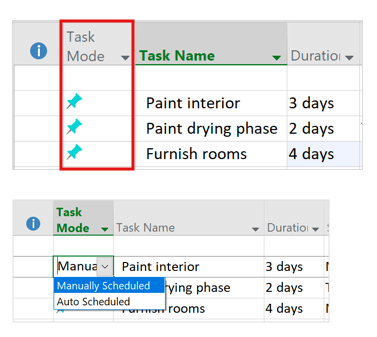
A Microsoft Project segít nyomon követni az erőforrások kihasználtságát, így elkerülheti a túlterhelést vagy az alulterhelést. Az “Erőforrás kihasználtsága” nézetben (a “Nézet” szalag “Erőforrás nézetek” csoportjában érhető el) grafikus formában láthatja az egyes erőforrások lefoglaltságát az idő függvényében.
4. A Projekt Haladásának Nyomon Követése
4.1. Alapérték (Baseline) Beállítása
A projekt haladásának hatékony nyomon követéséhez először be kell állítania egy alapértéket (baseline). Az alapérték a projekt eredeti tervét rögzíti, amelyhez a tényleges haladást viszonyíthatja. Az alapérték beállításához a “Projekt” szalag “Ütemezés” csoportjában kattintson az “Alapérték beállítása” gombra, majd válassza a “Teljes projekt” opciót.
4.2. A Tényleges Haladás Rögzítése
A projekt előrehaladtával rendszeresen rögzítenie kell a ténylegesen elvégzett munkát. Ezt többféleképpen megteheti:
- % kész: A Gantt-diagram nézet táblázatos részén megadhatja az egyes feladatok befejezettségének százalékos értékét.
- Tényleges kezdés és befejezés dátuma: Megadhatja a feladatok tényleges kezdési és befejezési dátumát.
- Tényleges időtartam és hátralévő időtartam: Megadhatja a feladat elvégzéséhez ténylegesen eltelt időt és a még hátralévő becsült időt.
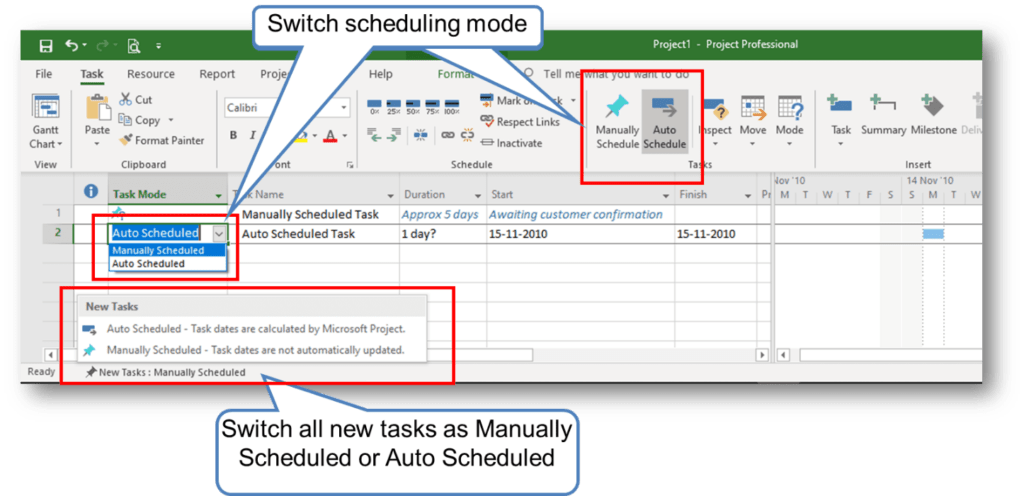
A részletesebb nyomon követéshez használhatja a “Feladat lap” nézetet (a “Nézet” szalag “Feladat nézetek” csoportjában található).
4.3. A Haladás Elemzése
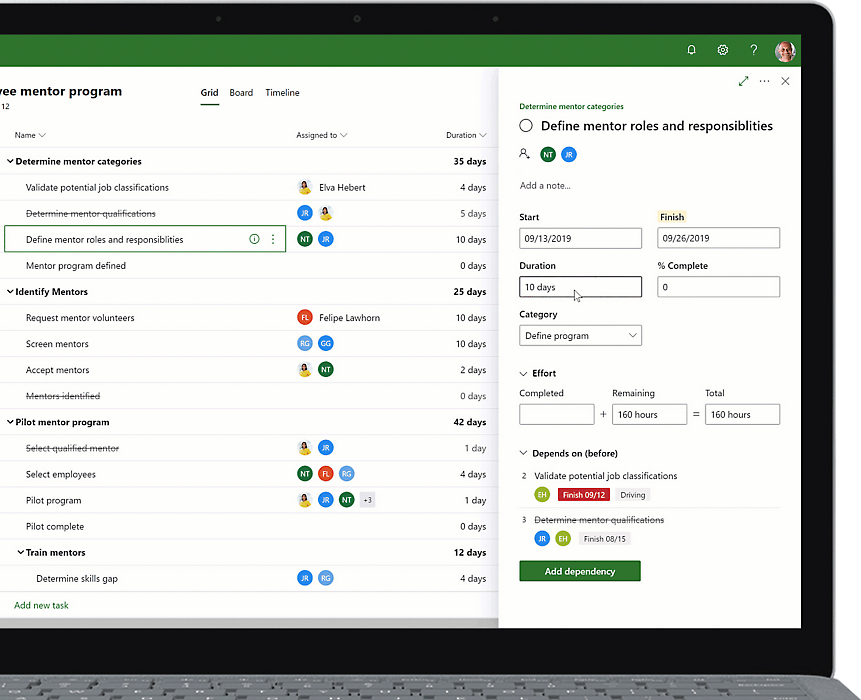
A Microsoft Project számos eszközt kínál a projekt haladásának elemzéséhez. A “Nyomon követés Gantt” nézet (a “Nézet” szalag “Nyomon követés” csoportjában található) egymás mellett jeleníti meg az eredeti tervet (alapérték) és a tényleges haladást, így vizuálisan is összehasonlíthatja azokat. A “Variancia táblázat” (a Gantt-diagram nézet táblázat részének oszlopai között választható) számszerűen mutatja meg az eltéréseket az eredeti tervhez képest (pl. kezdési variancia, befejezési variancia, költségvariancia).
5. Jelentések Készítése és Megosztása
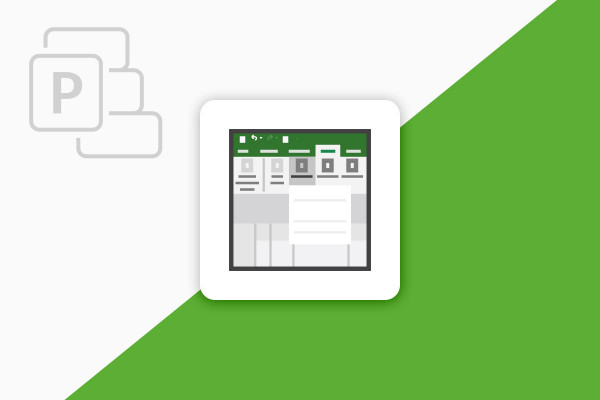
5.1. Előre Definiált Jelentések Használata
A Microsoft Project számos előre definiált jelentést kínál, amelyek segítségével könnyen áttekintheti a projekt különböző aspektusait (pl. áttekintés, költségek, aktuális feladatok). Ezeket a jelentéseket a “Jelentés” szalag különböző csoportjaiban találja.
5.2. Egyéni Jelentések Létrehozása
Ha az előre definiált jelentések nem felelnek meg az igényeinek, létrehozhat egyéni jelentéseket is. Ehhez a “Jelentés” szalagon kattintson az “Új jelentés” gombra, és válassza ki a kívánt formátumot (táblázat, diagram, összehasonlítás). Ezután kiválaszthatja a jelentésben megjelenítendő mezőket és beállíthatja a formázást.
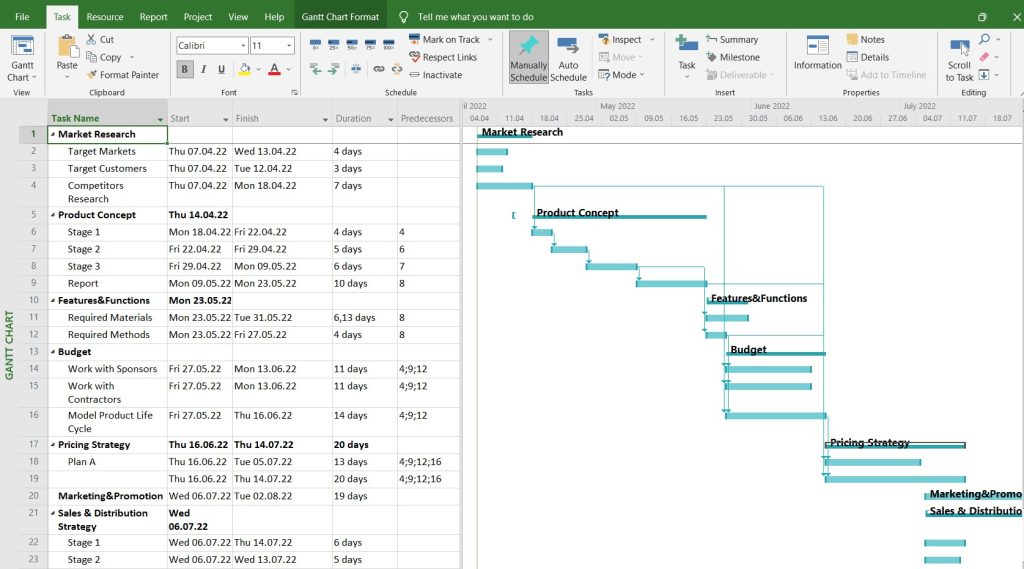
5.3. A Projektadatok Exportálása
A projekt adatait exportálhatja más formátumokba is (pl. Excel, PDF). Ehhez a “Fájl” menüben válassza az “Exportálás” opciót, és válassza ki a kívánt formátumot.
6. Haladó Funkciók és Tippek
6.1. Kritikus Útvonal Elemzés
A kritikus út a projekt azon feladatainak sorozata, amelyek késése közvetlenül befolyásolja a projekt befejezési dátumát. A kritikus út feladatainak azonosítása kulcsfontosságú a projekt sikeres befejezéséhez. A kritikus utat a Gantt-diagram nézetben a “Formátum” szalag “Gantt-diagram stílusok” csoportjában a “Kritikus feladatok” opció bejelölésével jelenítheti meg.
6.2. Erőforrás-szintezés
Ha az erőforrások túl vannak terhelve (azaz egy adott időpontban több feladathoz vannak hozzárendelve, mint amennyi kapacitásuk van), a Microsoft Project segíthet az erőforrás-szintezésben. Ez automatikusan eltolja a feladatokat az erőforrások rendelkezésre állásának figyelembevételével. Az erőforrás-szintezést az “Erőforrás” szalag “Szintezés” csoportjában indíthatja el.